Vyriešte chybu „Súbor iTunes Library.itl je uzamknutý“ v iTunes
Vyriešte chybu Apple iTunes, ktorá hovorí, že súbor iTunes Library.itl je zamknutý, na uzamknutom disku alebo nemáte pre tento súbor povolenie na zápis.
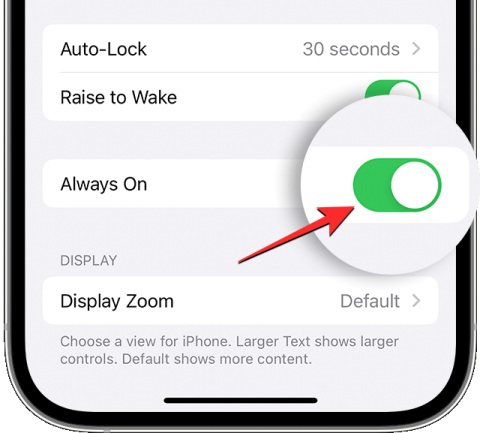
Spoločnosť Apple predstavila svoju najnovšiu zostavu iPhone začiatkom tohto mesiaca a mnohí používatelia boli nadšení, že dostanú do rúk najnovšie modely iPhone 14 a iPhone 14 Pro. Zatiaľ čo nové telefóny iPhone prichádzajú s množstvom nových funkcií, mnohí používatelia sa na svojich zariadeniach stretli s rôznymi problémami , z ktorých veľká časť uviedla, že ich nové telefóny iPhone sú častejšie horúce.
Čo teda spôsobuje zahrievanie vášho iPhone 14 Pro, čo sa stane, keď sa to stane a ako môžete zabrániť prehrievaniu zariadenia? To si vysvetlíme v tomto príspevku.
Prečo sa váš iPhone 14 Pro prehrieva?
Telefóny iPhone ako každé elektronické zariadenie sa môžu zahrievať, keď sa používajú alebo keď sú zapojené do nabíjačky. Môže sa to stať aj vtedy, keď používate graficky náročnú aplikáciu alebo hru, nastavujete svoj iPhone úplne prvýkrát alebo ho obnovujete zo zálohy. Apple hovorí, že toto sú normálne podmienky a váš iPhone by sa mal vrátiť na svoju bežnú teplotu, akonáhle je spustená aktivita.
Mnoho používateľov iPhone 14 Pro však vyjadrilo svoje obavy z problémov s prehrievaním na nových zariadeniach. Mnohí z týchto používateľov zažívajú, že sa ich telefóny iPhone zahrievajú pri vykonávaní jednoduchých úloh , ako sú písanie textových správ, počúvanie hudby, fotografovanie, prehliadanie internetu alebo používanie Apple Maps .
Niektorým používateľom sa ich iPhone 14 Pro vrátil na bežné teploty po počiatočnom nastavení zariadenia , ktoré zahŕňa obnovenie a indexovanie údajov zo zálohy. Ak svoj iPhone vlastníte menej ako dva dni, prehrievanie sa môže zastaviť, keď váš iPhone dokončí proces obnovy.
Ak to nevyrieši, môžete si pozrieť opravy, ktoré sme uviedli nižšie, aby ste vyriešili problémy s prehrievaním vášho iPhone.
Súvisiace články: Ako vynútiť reštart iPhone 14 Pro
Čo sa stane, keď sa váš iPhone prehreje? Prečo to potrebujete čo najskôr opraviť?
iPhone dokáže optimálne pri okolitej teplote v rozsahu 0ºC (32ºF) až 35ºC (95ºF). Ak sa váš iPhone zahrieva na úroveň mimo bežného prevádzkového rozsahu, začnete si všímať zmeny v správaní zariadenia. Keď sa vnútro vášho iPhone abnormálne zahrieva:
Ako vyriešiť problém s prehriatím iPhone 14 Pro 13 spôsobmi
Ak ste jedným z používateľov iPhone 14 Pro, ktorí čelia problémom s prehrievaním, môžete si pozrieť nasledujúce opravy, aby ste zabránili zahrievaniu vášho zariadenia.
Oprava č. 1: Vypnite funkciu Always On Display
Always On Display je najväčšia funkcia, ktorá prichádza na iPhone 14 Pro. Keď je aktivovaná, zobrazuje vám dátum, čas a miniaplikácie uzamknutej obrazovky na tmavej obrazovke aj po uzamknutí zariadenia pomocou bočného tlačidla. Akokoľvek to môže byť užitočné, pre niektorých používateľov sa vždy zapnuté displeje ukázali ako problematické, pretože spôsobujú prehrievanie ich telefónov iPhone. Niektorí používatelia prezradili, že telefón sa začal ochladzovať, keď na svojom zariadení vypli Always On Display.
Ak chcete vypnúť funkciu Always On Display, prejdite do časti Nastavenia > Displej a jas a vypnite prepínač Vždy zapnuté , aby sa zmenil zo zelenej na sivú. To by malo zabrániť zahrievaniu vášho iPhone a tiež ušetríte jeho batériu pred rýchlejším vybitím.
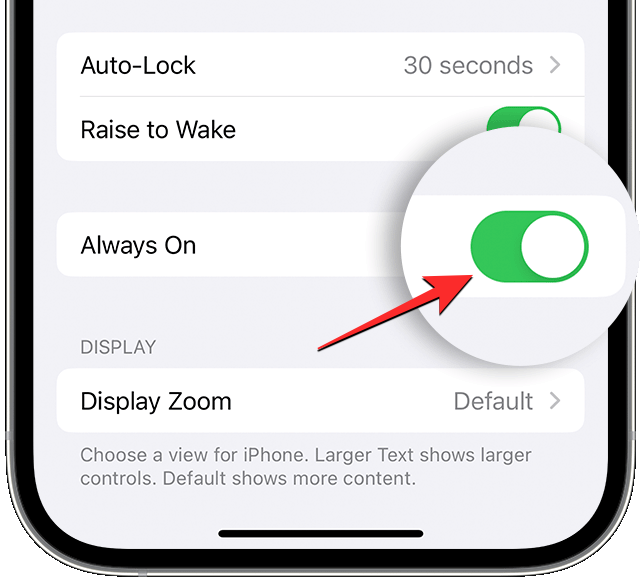
Oprava #2: Počkajte, kým váš iPhone obnoví všetky vaše údaje z iCloud
Ak ste prešli zo staršieho iPhone na iPhone 14 Pro, je pravdepodobné, že prenášate všetky svoje predchádzajúce dáta z iCloud. Tento proces zvyčajne trvá niekoľko dní, pretože množstvo údajov sa stiahne a spracuje na pozadí. Okrem toho váš iPhone začne indexovať niekoľko údajov, ako sú odporúčania aplikácií a detekcia tváre v aplikácii Fotografie, ktorej stabilizácia môže trvať ešte niekoľko dní.
Ak je váš iPhone stále menej ako týždeň starý, musíte počkať , kým váš iPhone dokončí obnovu obsahu z iCloud. Ak problém pretrváva, môžete prejsť na ďalšie opravy.
Oprava č. 3: Aktualizujte svoj iPhone 14 Pro na najnovšiu verziu iOS
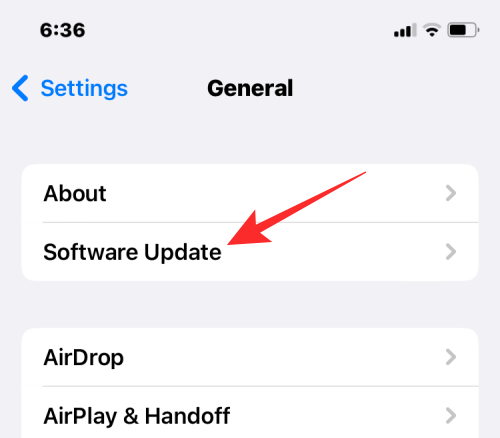
Od spustenia novej zostavy iPhone 14 spoločnosť Apple vydala niekoľko menších aktualizácií systému iOS 16 na opravu problémov a chýb. Keďže ide o rozšírený problém, ďalšia aktualizácia môže byť na obzore. Aby ste sa uistili, že prehrievanie nie je spôsobené závadou softvéru, odporúčame vám, aby ste svoj iPhone neustále aktualizovali na najnovšiu verziu systému iOS.
Ak chcete aktualizovať svoj iPhone, prejdite do časti Nastavenia > Všeobecné > Aktualizácia softvéru a skontrolujte dostupnosť nových aktualizácií. Ak je k dispozícii aktualizácia, klepnutím na Stiahnuť a nainštalovať aktualizujte svoj iPhone na najnovšiu verziu.
Oprava č. 4: Odstráňte miniaplikácie na uzamknutej obrazovke
Miniaplikácie na uzamknutej obrazovke sú jednou z najnovších funkcií, ktoré prichádzajú so systémom iOS 16. Akokoľvek môžu byť pre vás užitočné, miniaplikácie na uzamknutej obrazovke vyžadujú viac zdrojov na spustenie na pozadí a na načítanie relevantných údajov. Je to preto, že na zobrazenie aktualizovaných informácií môžu tieto miniaplikácie potrebovať skontrolovať nové údaje z príslušných aplikácií, čím spotrebúvajú energiu, ako keby bola aplikácia aktívne spustená.
Okrem toho na iPhone 14 Pro sa widgety uzamknutej obrazovky zobrazia na Always On Display spolu s informáciami o dátume a čase. To môže viesť k tomu, že sa na vašom iPhone bude využívať viac zdrojov, pretože miniaplikácie uzamknutej obrazovky sa zobrazujú vždy, dokonca aj na uzamknutom iPhone. Niektorí používatelia zistili, že odstránenie miniaplikácií uzamknutej obrazovky z ich iPhonov pomohlo ochladiť ich.
Miniaplikácie uzamknutej obrazovky môžete odstrániť dlhým stlačením kdekoľvek na odomknutej uzamknutej obrazovke vášho iPhone a následným klepnutím na Prispôsobiť v spodnej časti. Keď prejdete do režimu úprav, klepnite na pole miniaplikácie pod hodinami a odstráňte požadovanú miniaplikáciu klepnutím na ikonu mínus (-) v ľavom hornom rohu miniaplikácie. Tento postup môžete zopakovať, aby ste z uzamknutej obrazovky odstránili ďalšie miniaplikácie.
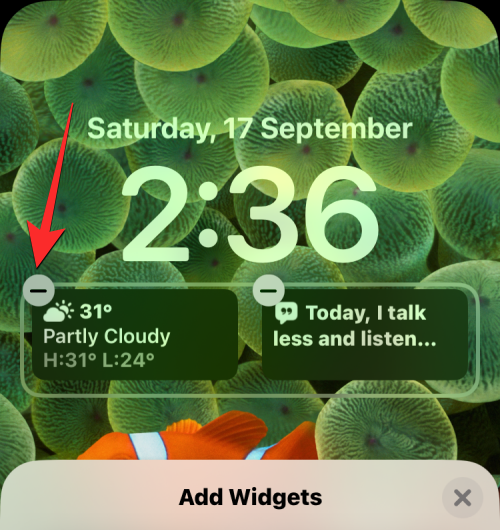
Mali by ste skontrolovať, či sa váš iPhone ochladí a vráti sa na použiteľnú teplotu.
► Ako odstrániť miniaplikácie z uzamknutej obrazovky na iPhone na iOS 16
Oprava č. 5: Na chvíľu vypnite svoj iPhone
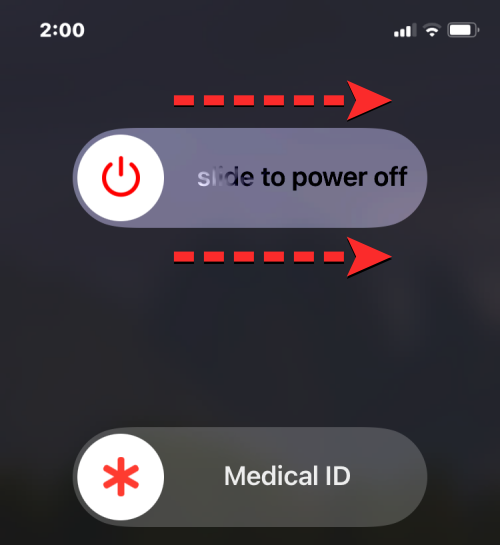
Ak sa váš iPhone 14 Pro stále zahrieva aj po vykonaní vyššie uvedených opráv, môže to byť spôsobené nečestnou aplikáciou alebo závadou, ktorá môže zaberať viac zdrojov, ako by mala. V takýchto prípadoch by vypnutie iPhonu na niekoľko minút malo pomôcť ochladiť telefón a znížiť jeho teplotu na ideálne podmienky. To by tiež malo vymazať všetky procesy na pozadí, ktoré mohli spôsobiť zahrievanie vášho iPhone.
Ak chcete svoj iPhone vypnúť, môžete použiť ktorýkoľvek z týchto dvoch spôsobov:
Keď váš iPhone vychladne, môžete ho zapnúť dlhým stlačením bočného tlačidla , kým neuvidíte logo Apple.
Oprava č. 6: Povoľte režim nízkej spotreby
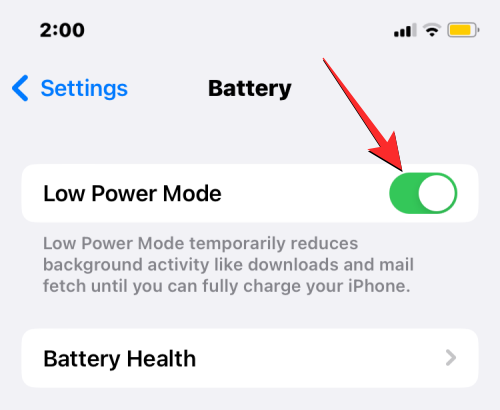
Režim nízkej spotreby v systéme iOS nie je užitočný len vtedy, keď chcete ušetriť výdrž batérie. Túto funkciu je možné použiť aj na vypnutie väčšiny aktivít na pozadí, ktoré sa odohrávajú vo vašom iPhone, čím sa zabráni aplikáciám pravidelne získavať údaje a zastaví sa pasívne spustenie vášho iPhone. Keď povolíte režim nízkej spotreby, iOS a jeho aplikácia budú využívať menej zdrojov, takže váš iPhone nebude odvádzať toľko tepla, ako keď sú všetky procesy aktívne.
Režim nízkej spotreby môžete povoliť v časti Nastavenia > Batéria > Režim nízkej spotreby . Ak ste túto dlaždicu pridali do svojho ovládacieho centra, môžete ju povoliť potiahnutím prstom nadol z pravého horného rohu a klepnutím na dlaždicu Režim nízkej spotreby z ovládacieho centra .
Oprava č. 7: Zakážte lokalizačné služby
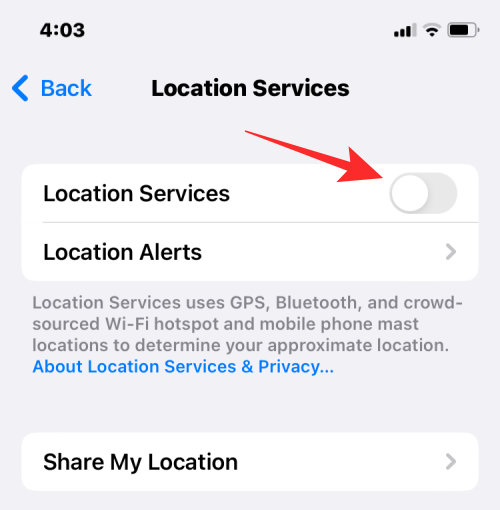
Ak má váš iPhone 14 Pro povolené lokalizačné služby, aplikácie a iOS budú môcť získať prístup k vášmu miestu pobytu v pravidelných intervaloch. V prípade aplikácií, ako je počasie, sa údaje o vašej polohe zdieľajú v pravidelných intervaloch, čo môže spôsobiť, že sa váš iPhone zahreje, pretože neustále zaberá viac zdrojov, ako by mal.
Keď sa váš iPhone príliš zahrieva bez toho, aby bol aktívny, môžete vypnúť lokalizačné služby, aby ste zabránili aplikáciám získavať vaše údaje GPS; to by malo pomôcť vychladnúť váš iPhone v priebehu niekoľkých minút. Ak chcete vypnúť lokalizačné služby, prejdite do Nastavenia > Súkromie a zabezpečenie > Lokalizačné služby a vypnite prepínač Lokalizačné služby .
Oprava #8: Nepoužívajte svoj iPhone na priamom slnečnom svetle
Spoločnosť Apple implementovala vstavané ochrany na iOS, aby zabránila zahrievaniu vášho iPhone. Vnútorná teplota zariadenia však závisí aj od podmienok, v ktorých ho používate. Ak je horúci deň a váš iPhone aktívne používate na priamom slnku, váš iPhone sa zahreje a začne vykazovať zhoršenie výkonu a správania.
Okrem toho spoločnosť Apple odporúča, aby ste sa vyhli používaniu iPhone na sledovanie GPS, navigáciu a hry v horúcich klimatických podmienkach a tiež sa vyhýbali tomu, aby ste počas horúceho dňa nechali svoje zariadenie v aute bez dozoru. Ak budete za takýchto okolností naďalej používať svoje zariadenie, môže sa na vašom iPhone prípadne zobraziť upozornenie „Teplota: iPhone potrebuje vychladnúť“, vďaka čomu bude vaše zariadenie nepoužiteľné, kým nevychladne.
Oprava č. 9: Nepoužívajte svoj iPhone, keď je zapojený
Nabíjanie akéhokoľvek elektronického zariadenia vytvára teplo a v prípade iPhonov tomu nie je inak. Teplo, ktoré vzniká počas procesu nabíjania, sa musí primerane rozptýliť, aby sa predišlo poškodeniu batérie. Keď aktívne používate iPhone, keď je zapojený, vaše zariadenie sa môže zahriať na vyššiu teplotu, než je obvyklé, pretože okrem samotného nabíjania sa využívajú aj jeho zdroje.
Preto sa odporúča, aby ste telefón nechali nepoužívaný , keď je zapojený do nabíjacej jednotky. Ak chcete rýchlejšie rozptýliť teplo, môžete iPhone zložiť z ochranného obalu; týmto spôsobom by mal váš telefón vychladnúť oveľa rýchlejšie, keď dosiahne stabilnú úroveň nabitia.
Oprava č. 10: Použite nie rýchlonabíjačku

Keď už sme pri téme nabíjania, prehrievaniu iPhonu môžete zabrániť pomalým nabíjaním. Aj keď rýchle nabíjačky môžu byť pohodlným spôsobom, ako oživiť telefón za krátky čas, majú tendenciu generovať viac tepla ako staršie bežné adaptéry. Namiesto toho sa môžete rozhodnúť nabíjať svoj iPhone prostredníctvom staršieho 5-wattového nabíjacieho adaptéra, ktorý môže napájať vaše zariadenie pomaly bez toho, aby ho poškodil a spôsobil problémy s prehriatím.
Okrem toho by ste sa mali vyhnúť používaniu bezdrôtových nabíjačiek, pretože majú tendenciu zahrievať váš iPhone viac, ako keď ho nabíjate pomocou portu Lightning.
Oprava č. 11: Odpojte iPhone od nabíjačky
Okrem toho, že necháte svoj iPhone nepoužívaný, kým je zapojený, by ste sa mali vyhýbať aj tomu, aby ste ho nechali zapojený príliš dlho. Je to preto, že plne nabitý iPhone bude zaťažovať batériu, aby sa optimalizoval spôsob jej vybíjania. To môže za určitých podmienok spôsobiť prehriatie, a preto sa odporúča, aby ste nenabíjali svoj iPhone na 100 % alebo ho nechali zapojený. Nielenže tak predídete problémom s prehriatím, ale z dlhodobého hľadiska predĺžite aj životnosť batérie.
Oprava č. 12: Obnovte továrenské nastavenia vášho iPhone
Chápeme, že resetovanie môže byť pre vás bolestivou skúsenosťou, keď prejdete procesom nastavenia vášho úplne nového iPhone. Ak však žiadna z vyššie uvedených opráv neznížila prevádzkovú teplotu vášho iPhone, je to posledná vec, ktorú môžete urobiť, než ho vrátite spoločnosti Apple. Našťastie niektorí používatelia, ktorí mali na iPhone 14 Pro problémy s prehriatím, potvrdili, že úplným vymazaním údajov a opätovným nastavením zariadenia sa problém do značnej miery vyriešil.
Ak chcete obnoviť továrenské nastavenia vášho iPhone, prejdite do časti Nastavenia > Všeobecné > Preniesť alebo resetovať iPhone > Vymazať všetok obsah a nastavenia a podľa pokynov na obrazovke vymažte údaje svojho iPhone a nastavte ho ako nový.
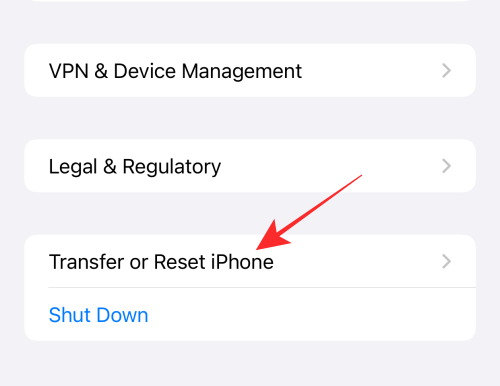
Oprava č. 13: Vráťte alebo vymeňte svoj iPhone
Ak žiadna z vyššie uvedených opráv nepomohla vyriešiť problémy s prehrievaním na vašom iPhone 14 Pro, môžete urobiť ešte jednu vec. Keďže iPhone 14 Pro bol vydaný len nedávno, existuje šanca, že svoje zariadenie máte len pár dní. Spoločnosť Apple umožňuje novým majiteľom iPhone vrátiť svoje zariadenie v prípade akýchkoľvek porúch za predpokladu, že odošlete žiadosť o vrátenie do 14 dní od zakúpenia zariadenia.
Po odoslaní žiadosti alebo jej odovzdaní do obchodu Apple Store budete mať možnosť získať vrátenie peňazí alebo vymeniť svoje zariadenie za úplne nové. Ak chcete vrátiť alebo vymeniť svoj nový iPhone 14 Pro, môžete sa o tom dozvedieť viac na tejto stránke Vrátenie a vrátenie peňazí .
To je všetko, čo potrebujete vedieť o riešení problémov s prehrievaním na vašom iPhone 14 Pro.
SÚVISIACE
Vyriešte chybu Apple iTunes, ktorá hovorí, že súbor iTunes Library.itl je zamknutý, na uzamknutom disku alebo nemáte pre tento súbor povolenie na zápis.
Neviete prísť na to, ako zopakovať skladbu alebo zoznam skladieb v Apple iTunes? Ani my sme spočiatku nemohli. Tu je niekoľko podrobných pokynov, ako sa to robí.
Ako vytvoriť moderne vyzerajúce fotografie pridaním zaoblených rohov v Paint.NET
Použili ste Delete for me na WhatsApp na odstránenie správ od všetkých? Žiaden strach! Prečítajte si toto, aby ste sa naučili vrátiť späť Delete for me na WhatsApp.
Ako vypnúť otravné upozornenia AVG, ktoré sa zobrazujú v pravom dolnom rohu obrazovky.
Keď sa rozhodnete, že ste so svojím účtom na Instagrame skončili a chcete sa ho zbaviť. Tu je návod, ktorý vám pomôže dočasne alebo natrvalo odstrániť váš účet Instagram.
Ak ste dlhoročným používateľom Apple, možno ste sa už stretli s aplikáciou Find My, ktorá je natívne nainštalovaná na zariadeniach iPhone, iPad, Mac a ďalších zariadeniach v ekosystéme Apple. Fin…
Uzamknutý priečinok Fotiek Google: Podrobný sprievodca nastavením, pridávaním fotografií, presúvaním fotografií a ďalšími
Čo by ste mali vedieť Prístupové kľúče Google vám umožňujú používať rozpoznávanie tváre a odtlačkov prstov na prihlásenie do účtu Google. Prístupové kľúče je možné vytvoriť pridaním zariadenia, ktoré vlastníte, do svojho účtu Google a…
Obrázok vydá za tisíc slov. Niekedy však musia byť slová napísané explicitne, aby sa zdôraznilo a vysvetlilo, alebo aby sa vaša práca pomenovala. Pre tých, ktorí pracujú s Clipchamp, je to…




